كيفية ضبط ملء الشاشة على سطح مكتب الكمبيوتر
عند استخدام أجهزة الكمبيوتر كل يوم، تتيح لنا شاشة العرض الكاملة التركيز بشكل أكبر على المهمة الحالية، سواء كانت العمل أو الدراسة أو الترفيه. ستقدم هذه المقالة بالتفصيل كيفية تعيين وضع ملء الشاشة في أنظمة التشغيل والتطبيقات المختلفة، وإرفاق الموضوعات الساخنة والمحتوى الساخن في الأيام العشرة الماضية كمرجع للقراء.
1. إعدادات نظام ويندوز ملء الشاشة
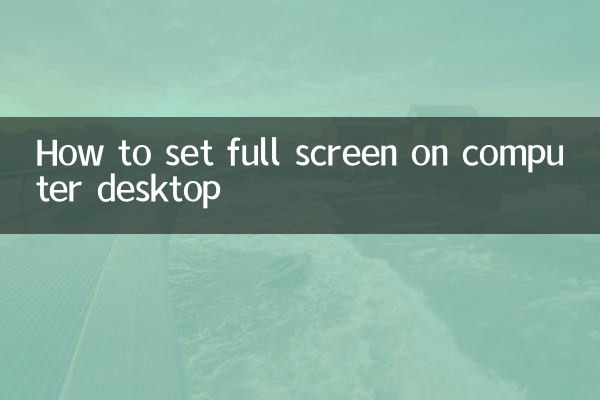
في أنظمة Windows، تختلف طريقة ضبط وضع ملء الشاشة من تطبيق إلى آخر. فيما يلي الخطوات الخاصة بالسيناريوهات الشائعة:
| المشهد | خطوات العملية |
|---|---|
| المتصفح ملء الشاشة | اضغط على المفتاح F11 أو انقر على أيقونة "ملء الشاشة" في الزاوية اليمنى العليا |
| تشغيل الفيديو ملء الشاشة | انقر نقرًا مزدوجًا فوق شاشة الفيديو أو انقر فوق الزر "ملء الشاشة". |
| اللعبة كاملة الشاشة | حدد "وضع ملء الشاشة" في إعدادات اللعبة |
| التطبيق ملء الشاشة | اضغط على تركيبة المفاتيح Win+↑ أو اسحب النافذة إلى أعلى الشاشة |
2. إعدادات نظام Mac بملء الشاشة
يختلف تشغيل نظام Mac بملء الشاشة قليلاً عن نظام Windows. فيما يلي الطرق الشائعة:
| المشهد | خطوات العملية |
|---|---|
| التطبيق ملء الشاشة | انقر فوق زر ملء الشاشة الأخضر الموجود في الزاوية العلوية اليسرى من النافذة |
| المتصفح ملء الشاشة | اضغط على تركيبة المفاتيح Control+Command+F |
| فيديو كامل الشاشة | قم بالتمرير فوق الفيديو وانقر على أيقونة ملء الشاشة |
3. الأسئلة المتداولة
فيما يلي المشكلات والحلول الشائعة التي يواجهها المستخدمون أثناء عملية إعداد ملء الشاشة:
| سؤال | الحل |
|---|---|
| لا يمكن الخروج من وضع ملء الشاشة | حاول الضغط على ESC أو F11 |
| عرض غير طبيعي بعد ملء الشاشة | تحقق مما إذا كان برنامج تشغيل بطاقة الرسومات هو الأحدث |
| تم حظر جزء من المحتوى | ضبط دقة الشاشة أو إعدادات القياس |
4. مرجع للموضوعات الساخنة في الأيام العشرة الماضية
فيما يلي المواضيع الساخنة الحديثة على الإنترنت، والتي قد تكون ذات صلة باستخدام الكمبيوتر:
| الموضوع | مؤشر الحرارة |
|---|---|
| تحليل الميزات الجديدة لنظام التشغيل Windows 11 | ★★★★★ |
| أبرز مميزات تحديث MacOS Sonoma | ★★★★☆ |
| تطبيق مساعد الذكاء الاصطناعي في المكتب | ★★★★☆ |
| دليل شراء شاشات الألعاب | ★★★☆☆ |
5. اقتراحات لتحسين تجربة ملء الشاشة
لجعل تجربة ملء الشاشة أكثر سلاسة، خذ بعين الاعتبار الاقتراحات التالية:
1.تحديث النظام وبرامج التشغيل: تأكد من أن نظام التشغيل وبرنامج تشغيل بطاقة الرسومات هما الإصدار الأحدث للحصول على أفضل توافق.
2.ضبط دقة الشاشة: اضبط الدقة على القيمة الموصى بها على الشاشة لتجنب تمديد الصورة أو تشويشها.
3.أغلق برامج الخلفية غير الضرورية: تحرير موارد النظام وتقليل التأخير في وضع ملء الشاشة.
4.استخدم القياس المناسب: اضبط نسبة القياس في إعدادات العرض لجعل عناصر الواجهة ذات حجم مناسب.
ملخص
سواء كان نظام Windows أو Mac، فإن تعيين وضع ملء الشاشة يمكن أن يحسن تجربة المستخدم. من خلال الأساليب والتقنيات المقدمة في هذه المقالة، يمكن للمستخدمين بسهولة تحقيق عرض ملء الشاشة في سيناريوهات مختلفة. عندما تواجه مشكلة، يمكنك عادة العثور على حل من خلال الرجوع إلى قسم الأسئلة الشائعة. سيؤدي الحفاظ على تحديث النظام وإعداده بشكل صحيح إلى الحصول على تجربة ملء الشاشة أكثر سلاسة.

تحقق من التفاصيل

تحقق من التفاصيل